Enhavtabelo
En ĉi tiu lernilo, mi diskutos plurajn manierojn trovi partan kongruon en teksto uzante excel VLOOKUP proksimuma kongruo. Ni ĉiuj scias, ke la funkcio VLOOKUP trovas apartan valoron en la plej maldekstra kolumno de datuma gamo kaj redonas deziratan valoron en la sama vico de kolumno, kiun vi specifita. Male al parte kongruaj nombrovaloroj, proksimuma kongruo de tekstaj valoroj estas iom malfacila. Do, ni esploru kelkajn ekzemplojn de VLOOKUP parta kongruo de tekstaj valoroj.
Elŝutu Praktikan Laborlibron
Vi povas elŝuti la praktikan laborlibron, kiun ni uzis por prepari ĉi tiun artikolon.
VLookup Approximate Match.xlsx
4 Ekzemploj de Excel VLOOKUP por Trovi Proksimuman Kongruon por Teksto
Antaŭ trovi proksimuman kongruon en Excel , ni devus rigardi la sintakson de la funkcio VLOOKUP , kiu estas:
VLOOKUP (serĉa_valoro, tabel_array, column_index_num, [range_lookup])
En la supra sintakso, la kvara argumento ( range_lookup ) indikas ĉu ni serĉas la ĝustan kongruon aŭ proksimuman kongruon. Esence, ni havas du elektojn disponeblajn.
- FALSE : Por akiri ĝustan kongruon de la serĉvaloro.
- VERA : Por akiri proksimuman kongruon de la serĉvaloro.
Vidante la supran diskuton, vi eble pensas, ke se ni metas VERA kiel la kvaran argumenton, ni ricevos proksimuman argumenton. kongruo de serĉovaloro en gamo da datumoj. Jes, vi povas akiri la partan kongruon uzante ĉi tiun manieron se la serĉkolumno enhavas nombrojn. Ĉi tio estas ĉar, kiam vi ordigas serĉkolumnon (enhavantan nombrojn) en kreskanta ordo, la proksimuma kongruo redonos la sekvan plej grandan valoron kiu estas malpli ol la serĉvaloro. Tamen, se la serĉkolumno enhavas tekstajn valorojn, proksimuma kongruo ne funkcios. En tiu kazo, ni uzos alternativajn manierojn kiel ekzemple uzi ĵokero en la unua argumento de la funkcio. Ekzemple, mi uzos la simbolon asterisko (*) kiel ĵokeron. Memoru, ni uzos la funkcion VLOOKUP en ekzakta kongrua reĝimo dum uzado de la ĵokero.
1. Apliki ĵokeron en VLOOKUP por Trovi Partan Kongruon (Teksto Komencas per)
Ekzemple, mi havas datumaron enhavantan la nomojn de pluraj vendistaj reprezentantoj kaj iliajn atingitajn vendajn kvantojn. Nun, mi serĉos la nomon de la venda reprezentanto komencante per ' Brad ' kaj tiel redonos la respondan vendsumon.

Paŝoj:
- Skribu la suban formulon en Ĉelo C14 .
=VLOOKUP(C12&"*",B5:C10,2,FALSE) 
- Premu Enigu .
- Kiel rezulto, la ĉi-supra formulo liveras la vendokvanton ( $10,000 ) gajnitan de Brad Miller .

🔎 Kiel Funkcias la Formulo?
➤ C12&”*”
Ĉi tie, Signo ( & ) kunigas la valoron de ĈeloC12 ( Brad ) kun la ĵokero (*). Kiel rezulto, la serĉvaloro fariĝas Brad* . Do, la formulo VLOOKUP serĉas la tekston komenciĝas per Brad* . Brad* signifas, ke la formulo serĉos iun ajn el la nomoj komenciĝantaj per Brad , kun nul/pli da signoj poste (kiel ekzemple Brad , Bradley , Braden ).
➤ VLOOKUP(C12&”*”,B5:C10,2,FALSE)
La supra formulo serĉas Brad* en la intervalo B5:C10 , kaj redonas vendokvanton el kolumno 2 . FALSA en la kvara argumento indikas tion ĝusta kongrua reĝimo estas uzata ĉi tie.
⏩ Noto:
Atentu pri la duplikatoj. Tio signifas, ke estas du nomoj en mia datumaro, kiuj komenciĝas per Brad ( Brad Miller kaj Bradly Shaw ). Do, se pluraj partaj kongruoj estas trovitaj, la supra formulo liveros rezultojn nur por la unua matĉo. Kiel dirite supre, ni ricevis la kongruan rezulton por Brad , ne por Bradly .
2. Trovu Proksimuman Kongruon Kie Ĉela Valoro Finiĝas kun Aparta Teksto
Nun, mi kongruos kun la nomo de la venda reprezentanto, kiu finiĝas per aparta teksta parto ' filo ' kaj tiel ricevos la gajnitan vendokvanton.
Paŝoj:
- Skribu la suban formulon en Ĉelo C14 .
=VLOOKUP("*"&C12,B5:C10,2,FALSE) 
- La ĉi-supra formulo serĉas la nomo de venda reprezentanto finiĝas kun la teksto ' filo ' kaj redonas la respondanvendokvanto ( $7,500 ) post premado Enigu .

Ĉi tie, “*”&C12 , ĉi tiu parto de la formulo rezultas *filo . Tio signifas, ke la supra formulo serĉos la nomojn finaĵojn kun la tekstovaloro *filo (kiel ekzemple filo , Johnson , Richardson ) . La resto de la formulo funkcias kiel menciite en Metodo 1 .
Similaj Legoj:
- VLOOKUP Parta Teksto de Ununura Ĉelo en Excel
- Kiel Uzi VLOOKUP por Parta Kongruo en Excel (4 Manieroj)
- Uzu IF Parta Kongruo en Excel (4 Bazaj Operacioj)
- Kiel Fari Partan Kongruan Ŝnuron en Excel (5 Metodoj)
- COUNTIF Parta Kongruo en Excel (2 aŭ Pli da Aliroj)
3. Du ĵokeroj en VSERĈO por akiri 'Enhavas Tipon' Partan Kongruon en Teksto
En la antaŭaj du metodoj, mi montris kiel trovi tekston kiu komenciĝas/finiĝas kun certa tekstovaloro. Nun, mi rigardos ĉu iu el la nomoj de la venda reprezentanto enhavas la tekston ' Mi ' ĉe iu ajn pozicio kaj tiel ekscios la vendan kvanton.
Paŝoj:
- Skribu la suban formulon en Ĉelo C14 .
=VLOOKUP("*"&C12&"*",B5:C10,2,FALSE) 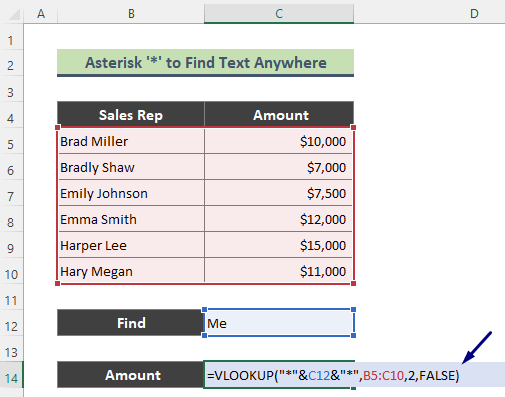
- Sekve, la supra formulo serĉos la vendan reprezentantan nomon enhavantan ' Mi ' ie ajn en la nomo kaj tiel montros la gajnitan vendokvanton ( $11,000 ) post premado Enigu .
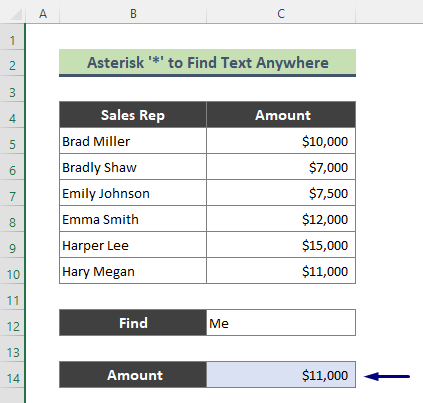
Jen, “*”&C12&”*” , ĉi tiu parto de la formulo rezultas *Mi* . Ĝi signifas, ke la supra formulo serĉos en la serĉkolumno se iu el la nomoj enhavas la tekston ' *Mi* '.
Legu Pli: Serĉo Parta Teksto-Kongruo en Excel (5 Metodoj)
4. Akiru Proksimume Kongruajn Multoblajn Tekstojn kun Helpa Kolumno kaj VLOOKUP Funkcio
Ĉi-foje mi parte kongruos plurajn tekstojn. Ekzemple, mi havas la malsupran datumaron, enhavantan Vendisto , Vendanta Ero, kaj Vendo Kvanto .
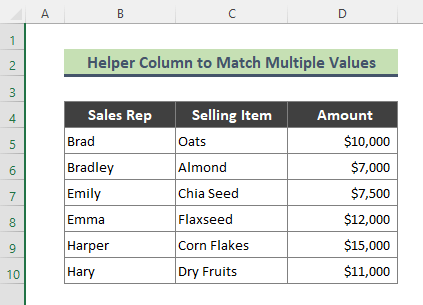
Paŝoj:
- Unue, mi kreos 'helpan kolumnon' ĉe la plej maldekstra flanko de mia datumaro por kunligi la valorojn de kolumnoj C kaj D tajpante la suban formulon en Ĉelo B5 .
=C5&D5 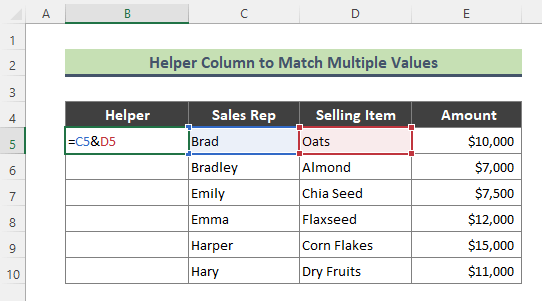
- Premu Enigu . Uzu Aŭtomata plenigo ( + ) por kopii la formulon al la resto de la ĉeloj kaj la helpa kolumno montros la kunligitan valoron de Venda reprezentanto kaj Vendado. Item .

- Nun mi serĉos la valoron de Ĉelo C12 kaj C13 en la helpkolono. Por fari tion, tajpu la sekvan formulon en Ĉelo C15 . Simile al antaŭaj metodoj, mi uzis la ĵokeron ( * ) kaj VLOOKUP ĝustan kongruon (ĉi tie, 0 signifas FALSA ) ĉi-foje ankaŭ.
=VLOOKUP(C12&"*"&C13&"*",$B$5:$E$10,4,0) 
- Premu Enigu . Kiel rezulto, ĉi tie mi ricevis la vendokvanton kongruan kun la donitakondiĉoj.
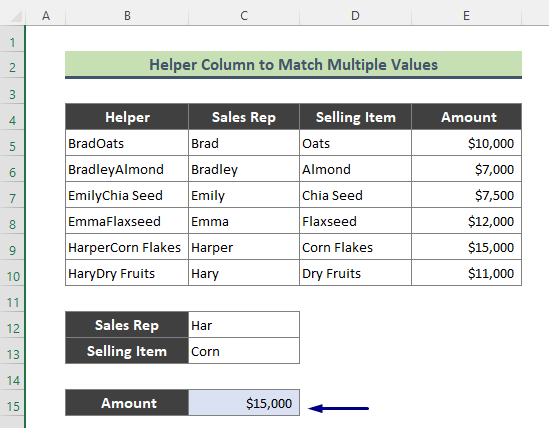
Legu Pli: Excel Parta Kongruo Du Kolumnoj (4 Simplaj Aliroj)
Alternativoj de VLookup por Akiri Proksimuman Kongruon por Teksto
Krom uzado de la VLOOKUP funkcio, ni povas uzi iujn aliajn opciojn por kongrui tekstojn parte. Ekzemple:
➥ Aldonaĵo de Fuzzy Lookup por Excel
Mikrosofto havas senpagan aldonaĵon uzatan por Fuzzy Lookup . Malklara serĉo similas al proksimuma serĉo.
Konkludo
En la ĉi-supra artikolo, mi provis diskuti plurajn ekzemplojn de VLOOKUP proksimuma kongrua teksto en elstari detale. Espereble, ĉi tiuj ekzemploj kaj klarigoj sufiĉos por solvi viajn problemojn. Bonvolu sciigi min se vi havas demandojn.

